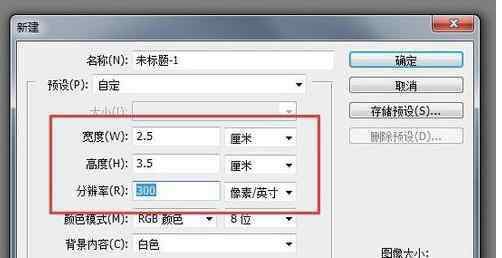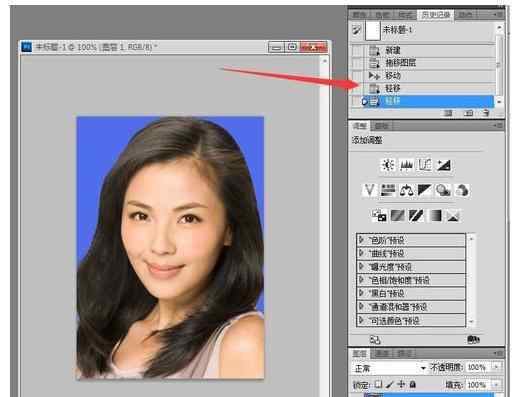日常生活中经常要用到一寸或两寸的证件照,这时可以用PS来制作一寸或两寸的照片,下面是本站小编给大家整理的一些有关用PS来制作一寸或两寸的照片的方法,希望对大家有帮助!
用PS来制作一寸或两寸的照片的方法首先打开PS,然后用PS打开要制作的照片,如果照片的背景不满足我们的要求,就需要把照片中的人物用扣图工具扣出来,具体的扣图方法不是本文重点,在这里不再赘述,把满足背景要求的图片打开备用
依次点击“文件/新建”菜单,或是按下组合键Ctrl+N,打开新建窗口,在这里设置宽度为2.5厘米,高度为3.5厘米,分辨率为300像素,最后点击确定按钮
把原来准备好的照片拖到新建的文件中,然后通过鼠标或是键盘左右箭头来调整图片在新文件中的位置,直到最合适为止。最后记得在图层框中合并可见图层
依次点击“图像/画布大小”菜单,打开画布大小设置窗口,分别设置宽度与高度都为0.4厘米,最后选中“相对”前的复选框,点击确定按钮保存退出
这时图片增加了一个边框,是不是有照片的感觉了。点击“编辑/定义图案”菜单,在弹出菜单中设置一个图案名称
再次打开新建窗口,在这里宽度设置为11.6厘米,高度设置为7.8厘米,分辨率还是300像素,然后依次点击“编辑/填充”菜单项,在内容框中选择图案,接着在下面的自定义图案框中选择刚刚保存的图案,最后点击确定按钮
最后一张完美的证件照片完成,用打印机打印出来就可以了。
END
看了“怎么用PS来制作一寸或两寸的照片”的人还看了
1.怎么用PS制作一寸蓝底或红底照片
2.PS如何将两寸照片改为一寸
3.photoshop怎么制作1寸照片
4.用ps做一寸照片的方法
1.《制作两寸照片 怎么用PS来制作一寸或两寸的照片》援引自互联网,旨在传递更多网络信息知识,仅代表作者本人观点,与本网站无关,侵删请联系页脚下方联系方式。
2.《制作两寸照片 怎么用PS来制作一寸或两寸的照片》仅供读者参考,本网站未对该内容进行证实,对其原创性、真实性、完整性、及时性不作任何保证。
3.文章转载时请保留本站内容来源地址,https://www.lu-xu.com/keji/508404.html